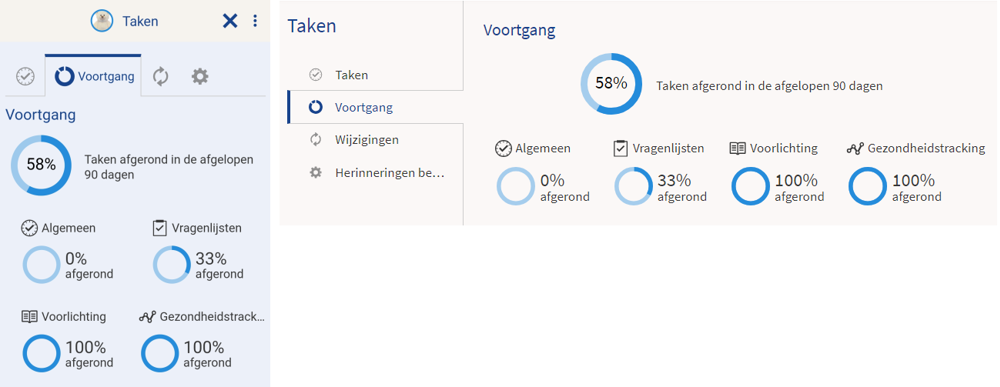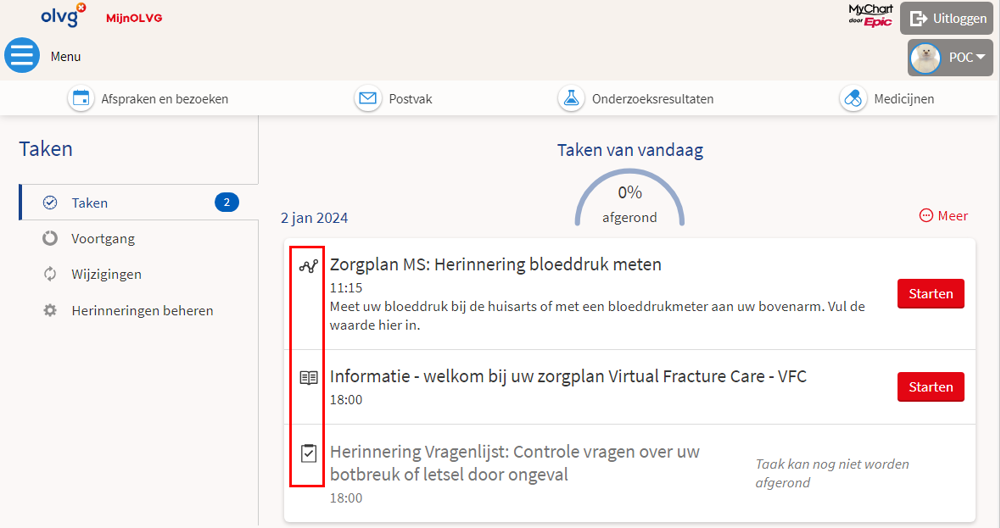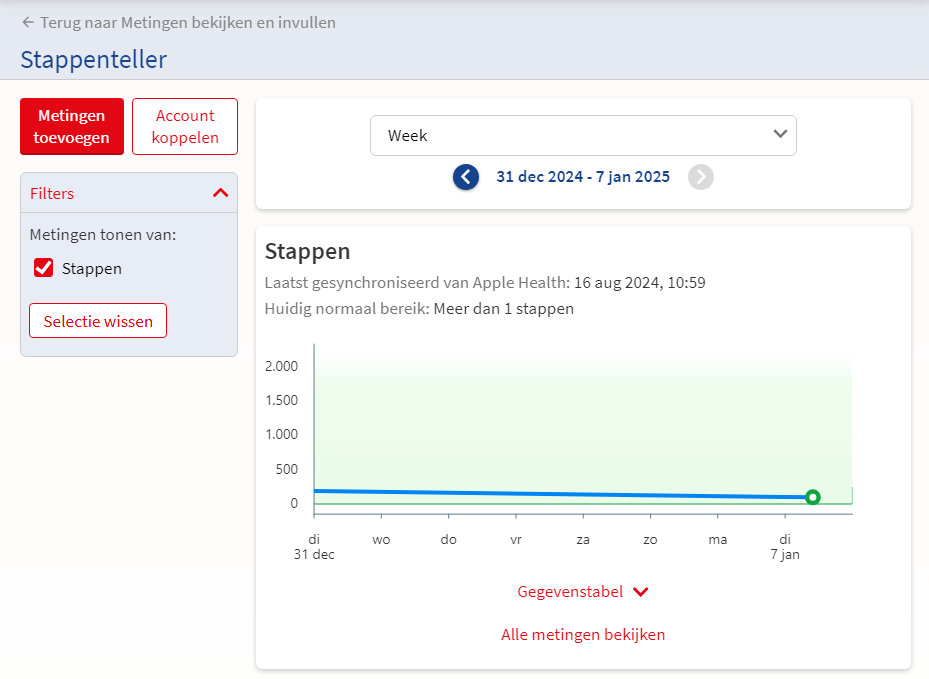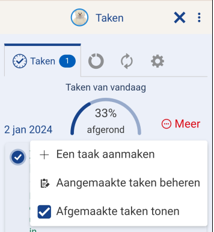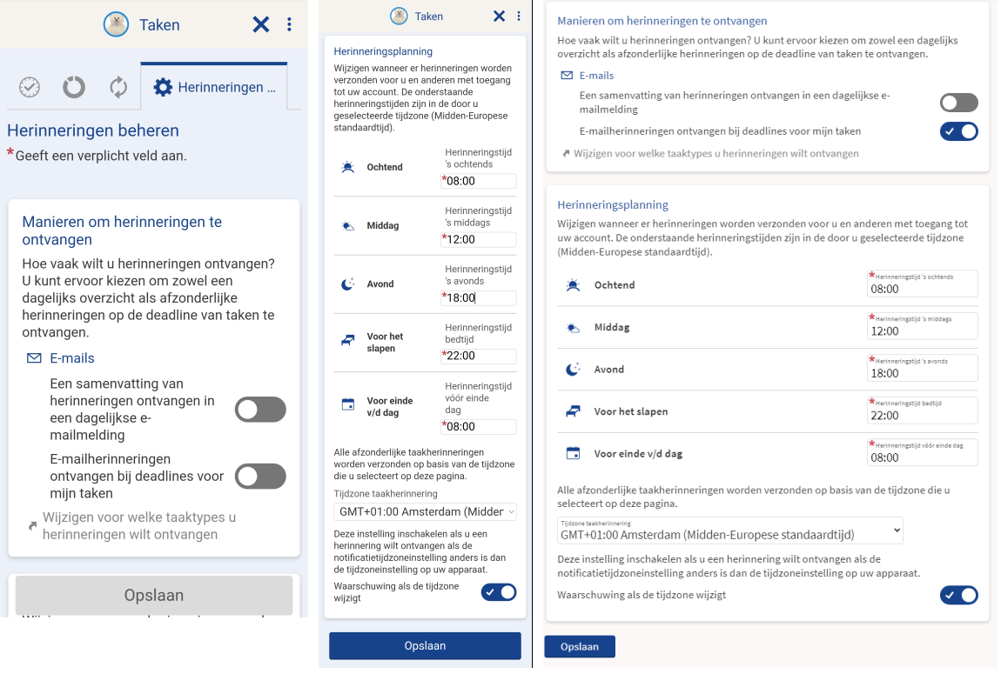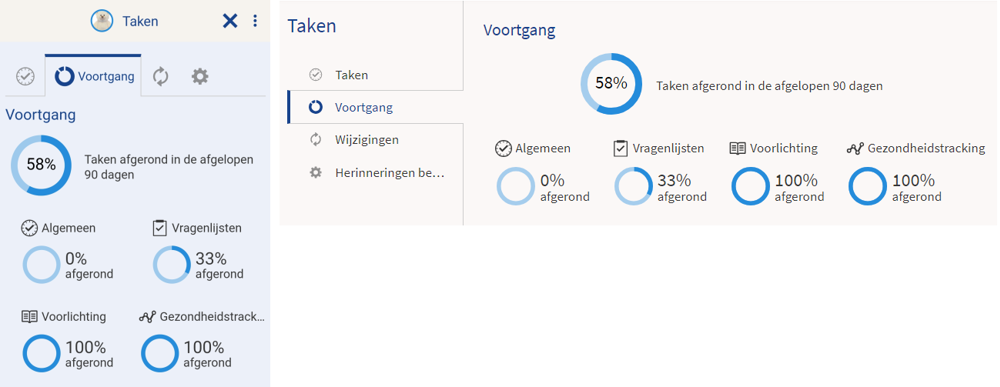Wanneer u in OLVG behandeld wordt, krijgt u soms digitale begeleiding via MijnOLVG. U ontvangt dan via MijnOLVG taken. Deze taken ondersteunen u in uw behandeling. Bij elke nieuwe taak krijgt u een melding. U kunt zelf instellen wanneer u meldingen wilt ontvangen.
U ontvangt bijvoorbeeld een melding zoals:
- verzoek tot invullen van een vragenlijst
- lezen of bekijken van voorlichting, folder of een video
- maken van een poliklinische afspraak
- herinneringen voor nog af te ronden taken
- herinneringen voor het innemen van uw medicijnen
Uw taken staan bij elkaar in de MijnOLVG-app of op www.mijnolvg.nl.
U kunt eenvoudig inloggen in MijnOLVG met DigiD. Download de MijnOLVG-app in de App Store of Google Play Store. U kunt ook inloggen via de website www.mijnolvg.nl.
Taken
Na inloggen in MijnOLVG krijgt u een overzicht van taken van vandaag. U kunt ook zien welke taken u in het verleden heeft gehad.
Taken bekijken en afronden
- Open de MijnOLVG-app of ga naar mijnolvg.nl en log in.
- Ga in het Menu naar Mijn Dossier en klik op ‘Taken’.
- U kunt ook direct in het hoofdscherm doorklikken op de melding ‘taken bekijken’.
- De lijst met taken toont de taken die u vandaag en in de toekomst moet doen. Ook ziet u taken uit het verleden die u nog kunt afmaken.
- De taken die u eerder heeft afgerond, kunt u niet zien.
- Start met uw taak door op de taak te klikken.
Soorten taken
Er zijn verschillende taken: voorlichting, vragenlijsten, algemeen, medicatie, gezondheid meten. U kunt ook zelf een taak aanmaken. De taken kunt u herkennen aan de symbolen die naast de taak staan:
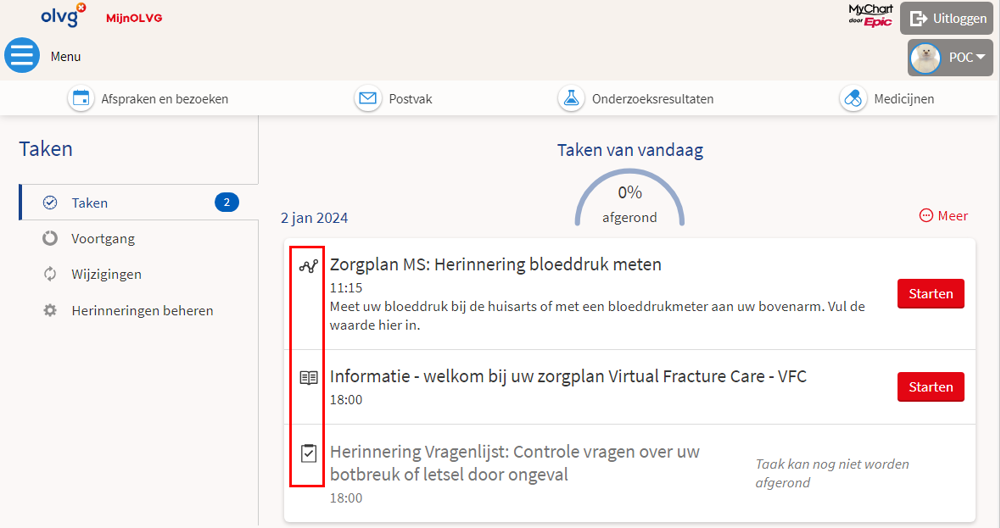
 Voorlichting
Voorlichting
- U krijgt informatie. Dit kan een tekst, een filmpje, een website of een folder zijn.
- Klik op de link. De informatie ziet u in een nieuw scherm.
- U kunt terug naar het overzicht met taken door op ‘gereed’ te klikken of via het teken < op uw telefoon.
- U krijgt de vraag of u de informatie heeft begrepen. Er zijn 2 mogelijkheden.
- klikken op Ik begrijp het
- klikken op Een vraag stellen. U kunt uw zorgverlener hierover een vraag stellen.
- U kunt deze taken altijd terugvinden in het menu onder ‘Voorlichting’.
 Vragenlijsten
Vragenlijsten
We vragen u om een reactie op een aantal vragen. Alle vragen met * zijn verplicht.
Na het invullen van uw antwoorden zijn er 2 mogelijkheden.
- Klik op Doorgaan om naar de volgende vragen te gaan.
- Klik op Verzenden om uw antwoorden te verzenden.
- Klik op Annuleren om uw antwoorden te wissen. U kunt uw antwoorden op een later moment invullen.
De antwoorden worden naar uw zorgverlener gestuurd.
 Algemene taken
Algemene taken
Met een algemene taak wordt u gevraagd iets uit te voeren, bijvoorbeeld het zetten van stappen. Via de app kunt u meteen uw waarde invoeren. Kies via de browser eerst voor ‘nieuwe gegevens toevoegen’.
 Medicatietaken
Medicatietaken
Met een medicatietaak wordt u gevraagd medicatie in te nemen.
- Staat er een vinkje of kruisje direct naast de taak? Dan kunt u deze gelijk afronden.
- Geef met het blauwe vinkje aan dat u uw medicijnen heeft ingenomen
- Of gebruik het rode kruisje om aan te geven dat u deze niet heeft ingenomen.
- Een medicatietaak kan u ook vragen om meerdere soorten medicatie in te nemen.
- U vindt deze medicijnen door te klikken op de taak.
 Gezondheid meten
Gezondheid meten
Bij deze taak vragen we u om nieuwe gegevens of metingen toe te voegen. U kunt ook zelf gegevens toevoegen en terugzien.
- Klik in het menu onder ‘Mijn dossier’ op ‘Metingen bekijken en invullen’.
- Door op Metingen toevoegen (app) of nieuwe gegevens toevoegen (website) te klikken kunt u bijvoorbeeld aantal stappen, bloeddruk en uw gewicht invullen.
- U kunt hier ook uw vorige metingen terugzien.
- Tip: u kunt uw MijnOLVG-account koppelen aan de app Fitbit, Apple Gezondheid of Google Fit om sommige gegevens automatisch door te laten geven. U kunt hier eventueel ook zelftesten invullen.
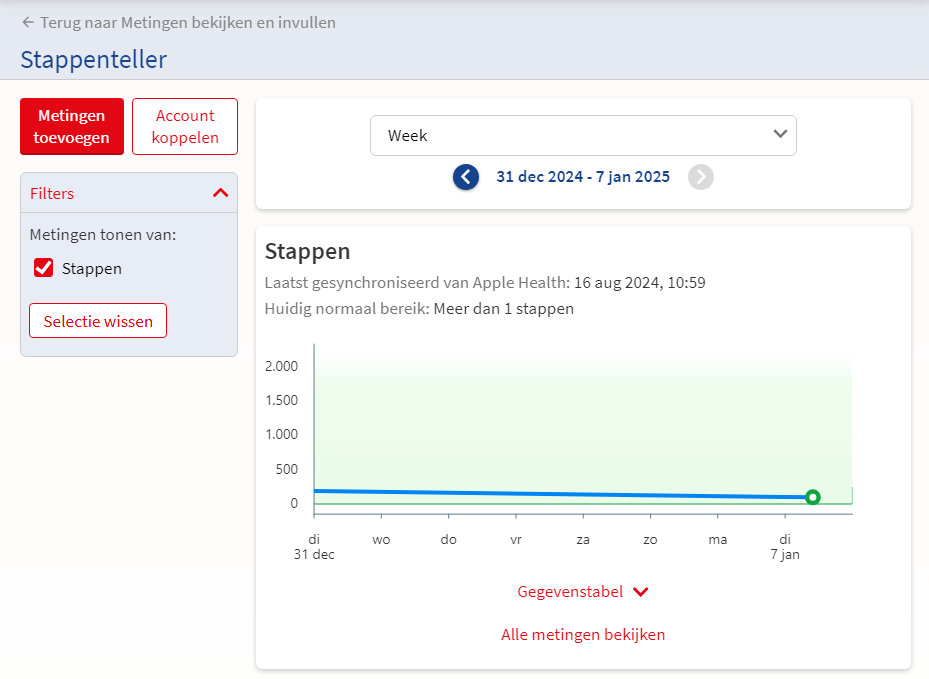
Maak uw eigen taken
U kunt ook eigen taken aanmaken. U kunt bijvoorbeeld instellen dat u iedere dag een berichtje krijgt om 15 minuten te wandelen.
- Open in het menu Taken.
- Klik op Meer’.
- Selecteer ‘Taak aanmaken’.
- Geef uw taak een korte naam en vul eventueel een omschrijving in.
- Geef aan wanneer en hoe laat de taak moet starten.
- Geef eventueel aan hoe vaak u de taak wilt ontvangen.
- Geef eventueel aan of u de taak wilt herhalen.
- Klik op 'Verzenden'.
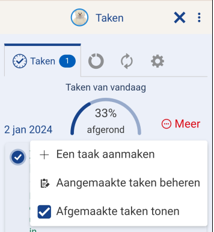
Zelf kiezen hoe en wanneer u een melding wilt ontvangen
U kunt op allerlei manieren meldingen over de taken ontvangen. Dit kunt u zelf kiezen en instellen in MijnOLVG.
Goed om te weten
- Wanneer u pushberichten heeft ingesteld, ontvangt u bericht bij een nieuwe taak. U kunt het ontvangen van de berichten aanpassen via Meldingen.
- Lukt het niet direct om de taak af te ronden? U krijgt een herinnering en kunt uw taak terugvinden bij ‘Taken uit het verleden’.
- Het is ook mogelijk om al uw taken in een keer te ontvangen.
- Meer informatie over het aanpassen van meldingen staat op de webpagina Instellingen voor meldingen en berichten aanpassen.
Instellen van uw meldingen
- Kies onder het menu onder ‘Mijn Dossier’ voor ‘Taken’.
- Kies vervolgens op het symbool voor ‘herinneringen beheren’ (rechtsboven in de app, links in de browser)
- U kunt hier aangeven wanneer en hoe u aan uw taken herinnerd wil worden. Dit kan via e-mail en mobiele notificaties.
- Ook kunt u instellen voor welke soorten taken u meldingen wilt ontvangen.
- Onder ‘Herinneringsplanning’ kunt u zelf beheren op welk tijdstip u de herinnering standaard krijgt.
Let op: sommige meldingen kunt u niet uitzetten omder de taken nodig zijn bij uw behandeling.
Herinneringen beheren
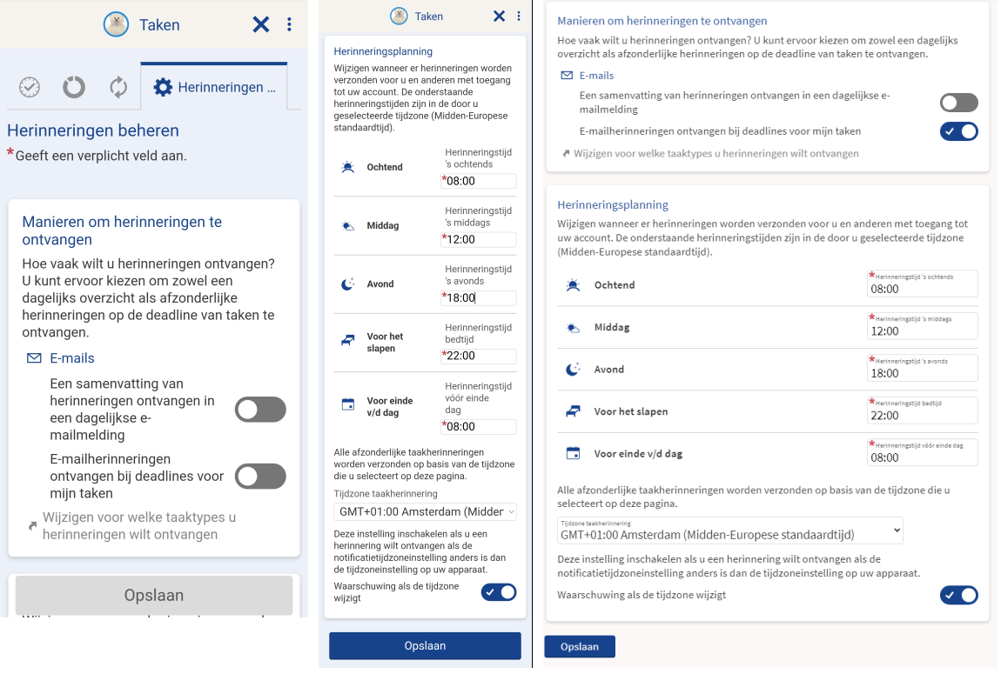
Controleer uw voortgang
U kunt de voortgang van uw taken bijhouden door in het menu ‘Taken’ op het grafieksymbool te klikken. In het overzicht ziet u welke van uw taken u heeft afgerond.
Door de knop bovenin uw scherm te gebruiken kunt u uw voortgang terugkijken van de afgelopen 7, 30 en 90 dagen.